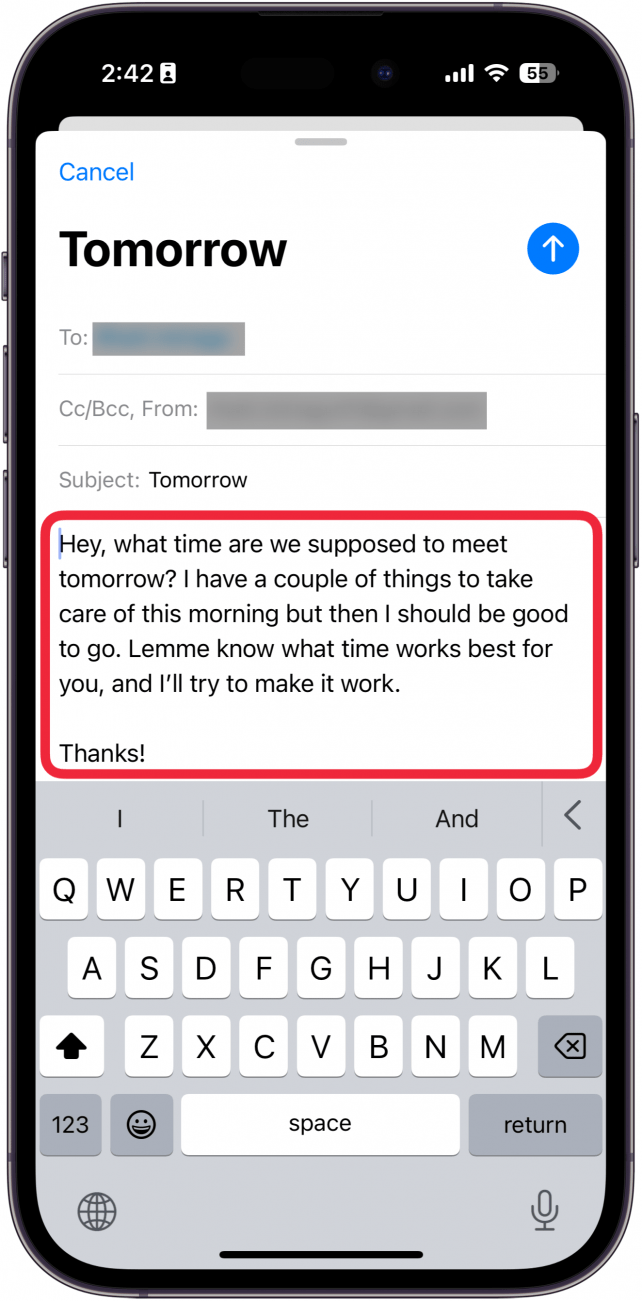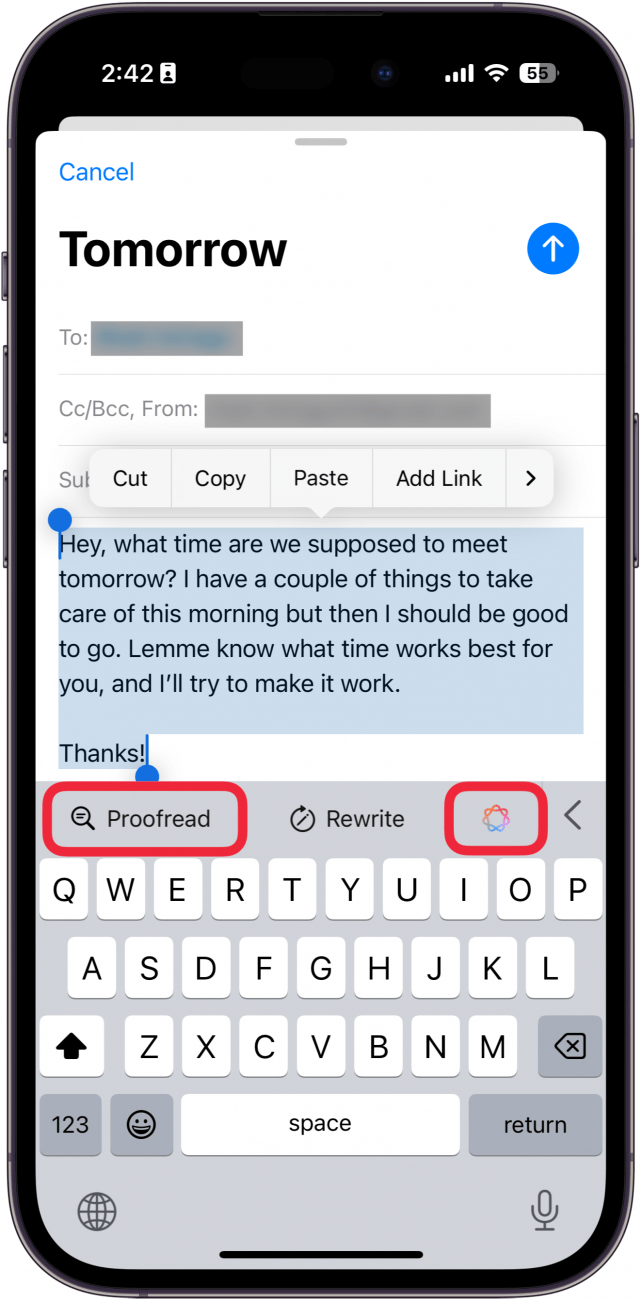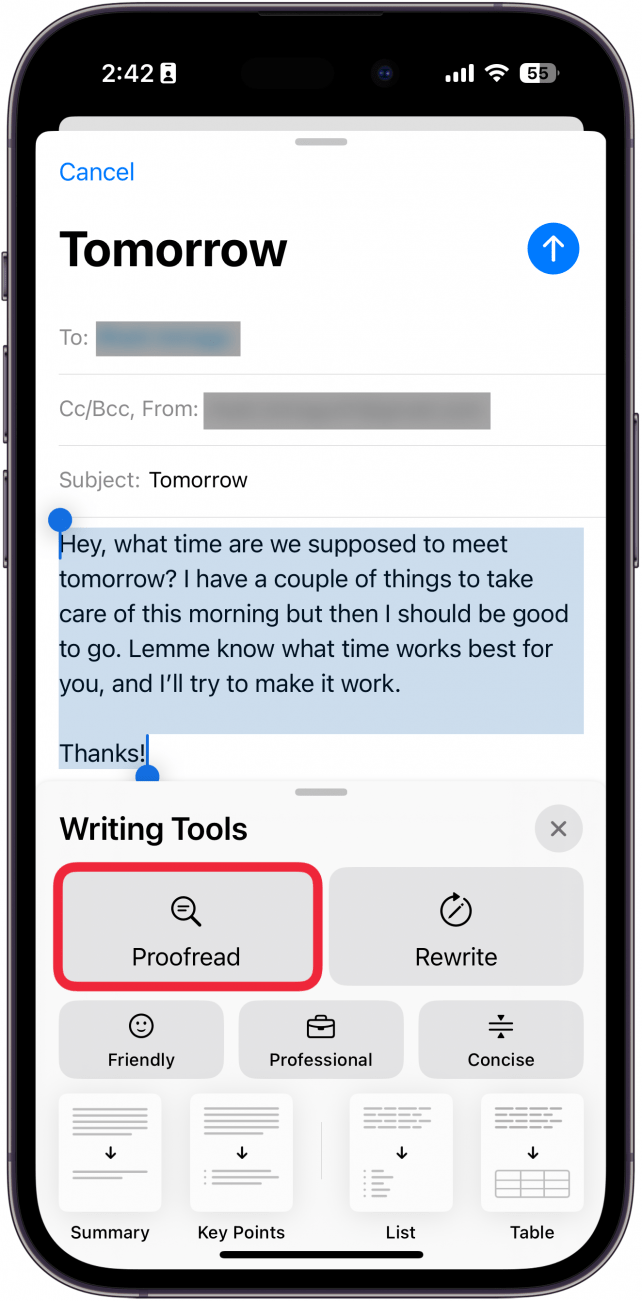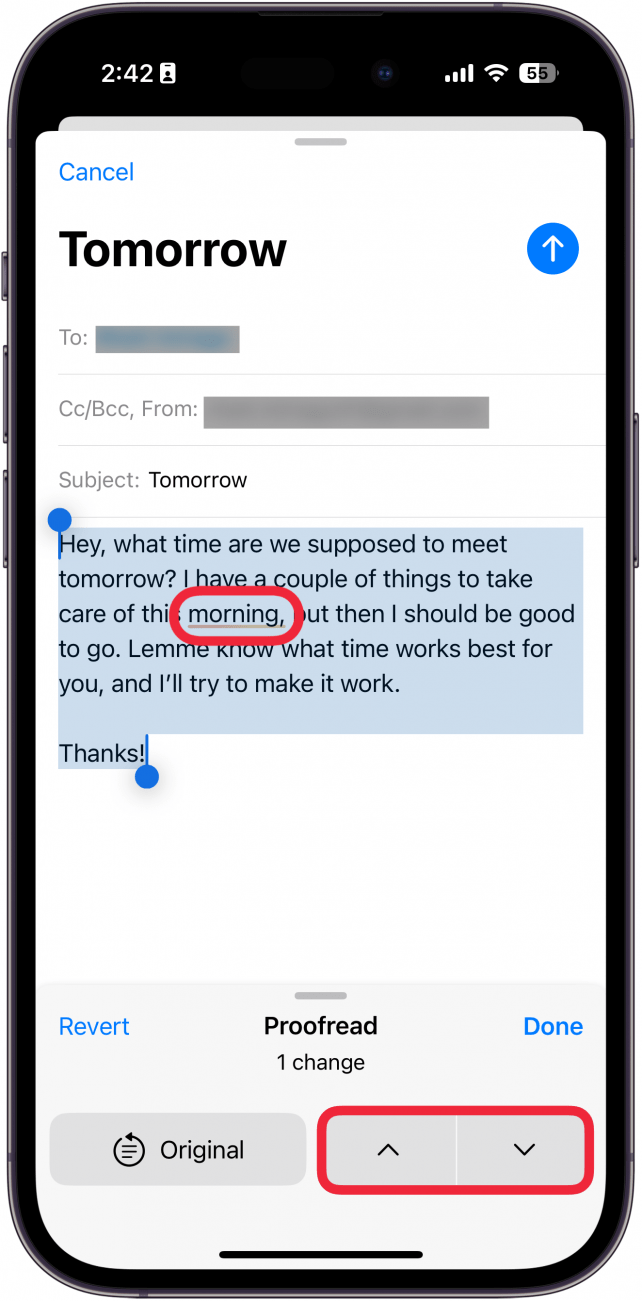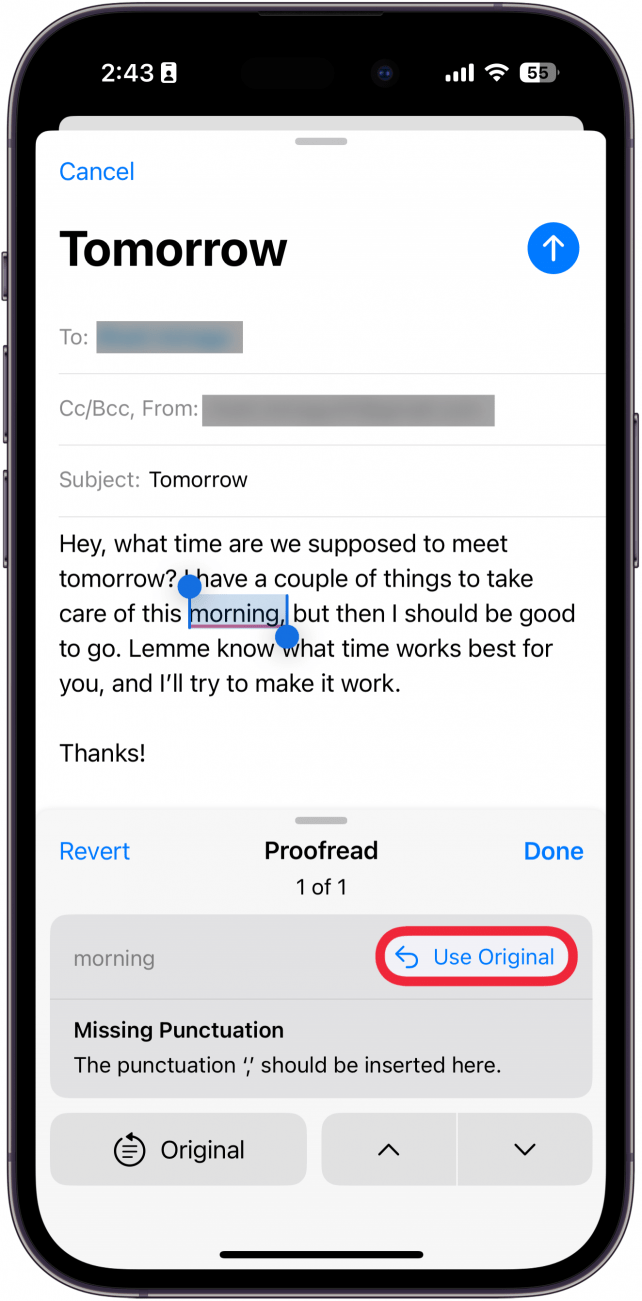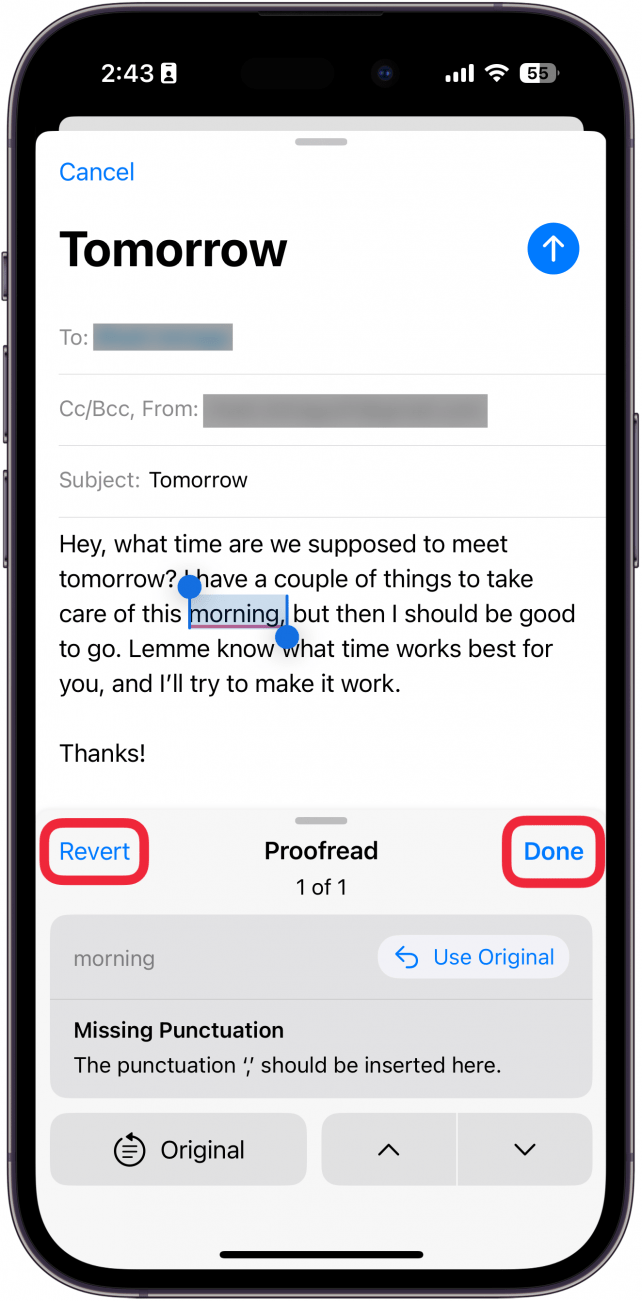De nieuwe AI-tools van Apple kunnen alles wat je typt herschrijven en proeflezen, van sms’jes naar vrienden of e-mails naar collega’s. Ontdek hoe je AI-proeflezen op je iPhone gebruikt met Apple Intelligence.
Waarom je deze tip leuk zult vinden:
- Dubbelcheck je spelling, grammatica, interpunctie, etc. met behulp van AI.
- Zorg ervoor dat je geen typefouten maakt bij het versturen van e-mails en sms’jes.
Zo gebruik je de Apple Intelligence AI-proofreader
Systeemvereisten
Deze tip werkt op iPhone 15 Pro, iPhone 16 en iPhone 16 Pro met iOS 18.1 of hoger. Ontdek hoe je kunt updaten naar de [nieuwste versie van iOS] (https://www.iphonelife.com/content/how-to-update-to-ios-11-iphone-ipad).
Heb je ooit een tekst of e-mail geschreven en je afgevraagd of je wel de juiste grammatica, interpunctie, spelling, enzovoort hebt gebruikt? Als je op zoek bent naar een proeflees-app voor je telefoon, zoek dan niet verder. Deze functie is inbegrepen bij Apple Intelligence. Hier lees je hoe je de Apple Intelligence AI proeflezer gebruikt:
 Ontdek de verborgen functies van je iPhoneKrijg dagelijks een tip (met schermafbeeldingen en duidelijke instructies) zodat je je iPhone in slechts één minuut per dag onder de knie hebt.
Ontdek de verborgen functies van je iPhoneKrijg dagelijks een tip (met schermafbeeldingen en duidelijke instructies) zodat je je iPhone in slechts één minuut per dag onder de knie hebt.
- Op elke plek waar je tekst hebt getypt, zoals een e-mail, selecteer je de tekst.

- Je kunt op Proofread of het Apple Intelligence icoon tikken.

- Als je op het Apple Intelligence-pictogram tikt, moet je vervolgens Proofread selecteren.

- Je krijgt suggesties te zien over wat je moet veranderen. Tik op het onderstreepte gedeelte of gebruik de pijltjes omhoog en omlaag om te zien wat er is veranderd.

- Er wordt uitgelegd waarom deze wijziging is aangebracht. Je kunt op Gebruik origineel tikken om de suggestie te negeren.

- Selecteer Done om de wijziging op te slaan of Revert om de tekst weer normaal te maken.

Zo gebruik je de AI-revisor op je iPhone. Je kunt nu op elk moment snel je tekst controleren, zolang je een iPhone 15 Pro, iPhone 16 of iPhone 16 Pro gebruikt.
Meer over Apple Intelligence
- Maak geheugenvideo’s met Apple Intelligence
- Mensen verwijderen uit foto’s op iPhone
- Apple Intelligence gebruiken om beter te schrijven